
SCARU推奨のPFUのScanSnapをお持ちの場合
付属のScanSnap連動アプリにログインしScanSnapをPCに接続、電源を入れた状態で「取り込みボタン」をクリックし、証憑や通帳の画像データをSCARUに取り込みます。アプリがScanSnapを直接作動させSCARUに画像データを直接アップロードします。
SCARU推奨のPFUのScanSnapをお持ちの場合
付属のScanSnap連動アプリにログインしScanSnapをPCに接続、電源を入れた状態で「取り込みボタン」をクリックし、証憑や通帳の画像データをSCARUに取り込みます。アプリがScanSnapを直接作動させSCARUに画像データを直接アップロードします。

取り込まれた画像データをSCARUが日付、金額、取引先名や勘定科目を判断し、仕訳作業を正確に行い仕訳データ化します。元となった証憑画像データとSCARU作成の仕訳データをあわせて一画面で確認することができますので、確認のため証憑原本を手元に用意する必要がありません。
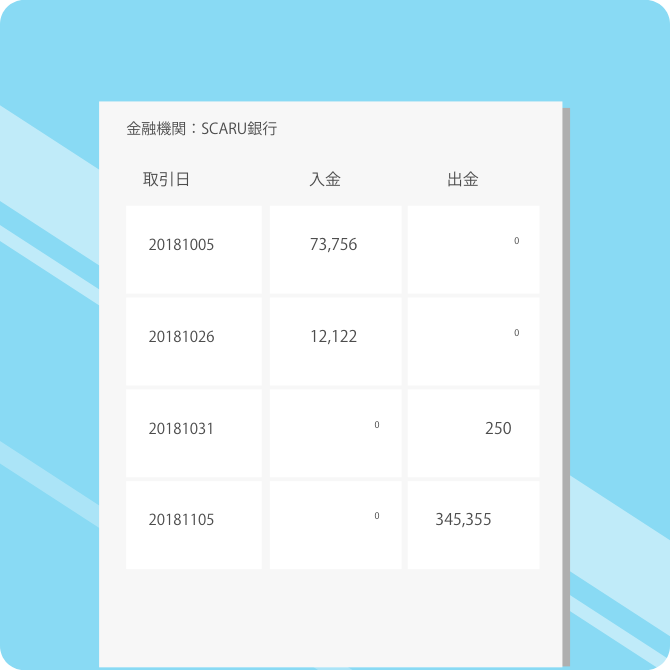
通帳残高と差異がないか預金出納帳画面でご確認いただき、二重仕訳や漏れがないか等ご確認頂きます。
※OCRソフトウェアなどにありがちな、取り込んだデータの誤り(日付/金額や取引先名)はありません。

取り込まれた証憑ごとに仕訳データを確認し必要に応じて勘定科目等の修正が可能です。OCR解析ができなかったデータ、SCARUが一般的な勘定科目を選択したデータ等を一括で検索集計する機能がございます。優先的に修正していただくデータとして画面上にマーキングがされます。修正をして保存ボタンをクリックするとマーキングは消えますが、修正したデータの履歴は以後別画面で一覧表示されます。さらに、修正したデータに対してSCARUに指示/学習させることができ翌月以降の修正作業の省力化が可能です。
企業独自の勘定科目がある場合はその勘定科目に対応します。

証憑の抜け漏れ有無や各仕訳データの修正が完了がしたら作業終了です。
作業した仕訳データはお使いの会計ソフト向けのインポートデータとしてCSV形式でダウンロードすることができます。
*今後も開発を進め、他会計ソフトとの対応を目指します。

